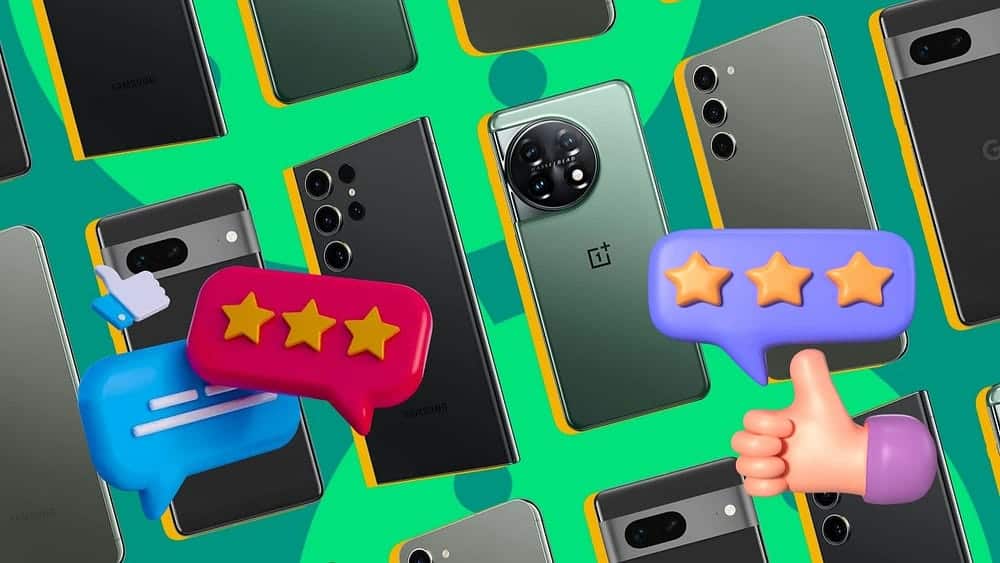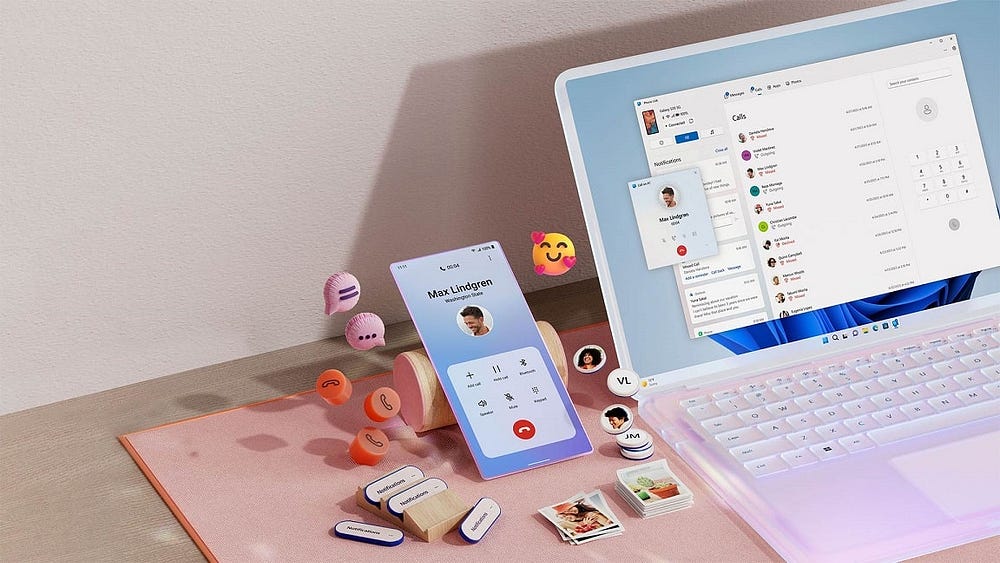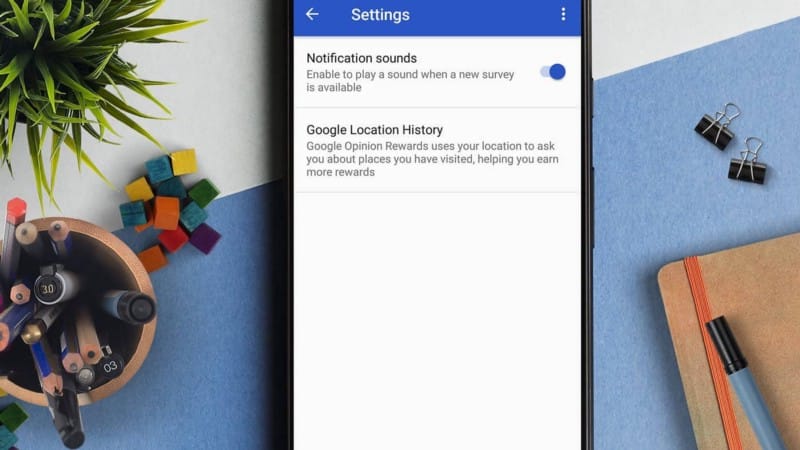Google Play Services هو ليس تطبيق بالمعنى الكامل حيث يعمل في الخلفية وهو جزء مهم لتنزيل التطبيقات والتحديثات من متجر Google Play. إذا تلقيت رسالة خطأ عند محاولة تحميل تطبيق أو لعبة ، فقد تضطر إلى تحديث Google Play Services يدويًا أو مسح ذاكرة التخزين المؤقت.
هل تريد معرفة كيفية تحديث خدمات Google Play؟ إذا لم يتم تشغيل Play Services ، فربما لا يمكنك استخدام العديد من تطبيقاتك المفضلة. هذا يعني أن هاتفك قريب لأن يكون من دون فائدة ، لذلك ستحتاج إلى عمل تحديث لخدمات Google Play في أقرب وقت ممكن.
دعونا نلقي نظرة على ماهية Google Play Services وكيفية تحديثه بشكل صحيح ولماذا لا يمكنك تحديثه في بعض الأحيان.
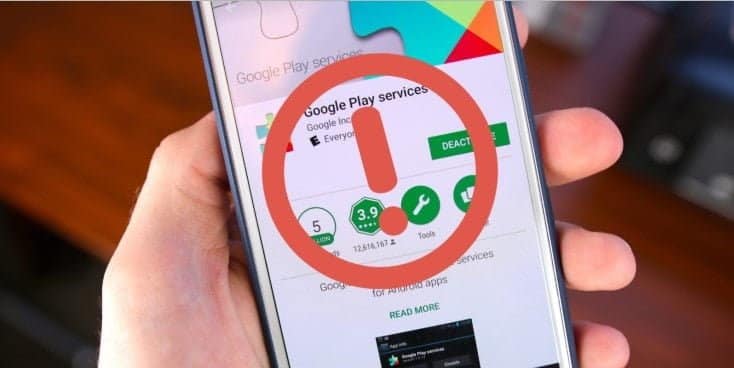
روابط سريعة
ما هو Google Play Services؟
أولاً ، إليك شرح سريع لماهية خدمات Google Play فعليًا.
Google Play Services هو واجهة برمجية تسمح للتطبيقات بالتفاعل مع تطبيقات Google ، مثل Gmail و Google Search ومتجر Google Play. بدون تشغيل Google Play Services ، لا يمكنك استخدام أي من تطبيقات الطرف الأول من Google.
يمكن لأولئك الذين لا يستطيعون تحديثه استخدام متاجر Android البديلة ، مثل Amazon App Store ، و F-Droid ، وغيرها. إذا لم يتم تحديث هاتفك إلى أحدث إصدار من Google Play ، فيمكنك في كثير من الأحيان الحصول على التطبيقات التي تحتاجها من خلال عملية تُعرف باسم التحميل الجانبي.
ولكن قبل التخلي عن تثبيت Google Play Services ، إليك كيفية تشغيله على معظم أجهزة Android اللوحية و Box TV والهواتف الذكية (مع بعض الاستثناءات).
كيفية تحديث Google Play Services
في معظم الأحيان ، يتم تحديث خدمات Google Play من تلقاء نفسه دون مشكلة. ستحتاج فقط إلى النظر في تحديث تطبيق خدمات Google Play إذا تعطل شيء ما.
إليك كيفية تثبيت أحدث إصدار من Google Play Services على جهازك يدويًا.
1. تحقق من اتصالك بالإنترنت
يعد الاتصال بالإنترنت الغير مستقر هو السبب الأول لعدم تحديث Google Play Services. تأكد من أنك متصل بشبكة Wi-Fi مستقرة عند محاولة التحديث.
إذا كنت لا تزال تواجه مشكلات ، فأعد تشغيل جهازك لمسح أي مشكلات مؤقتة. إذا تعذر ذلك ، يجب إعادة تشغيل جهاز التوجيه الخاص بك.
2. امسح ذاكرة التخزين المؤقت لـ Play Services
يعد مسح تخزين الملفات المؤقت أو ذاكرة التخزين المؤقت لخدمات Google Play هي أفضل طريقة لحل مشكلات التحديث. للقيام بذلك ، قم بتنفيذ الخطوات التالية (والتي قد تختلف قليلاً وفقًا لإصدار Android الذي تستخدمه على جهازك).
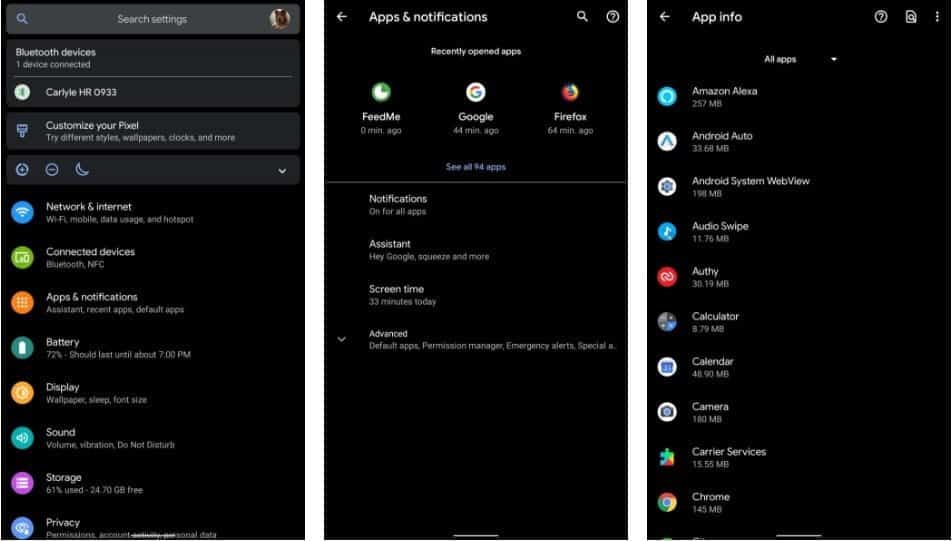
أولاً ، انتقل إلى الإعدادات -> التطبيقات والإشعارات. بعد ذلك ، انقر فوق عرض جميع تطبيقات X (تعرض لقطة الشاشة أعلاه جميع 95 تطبيق).
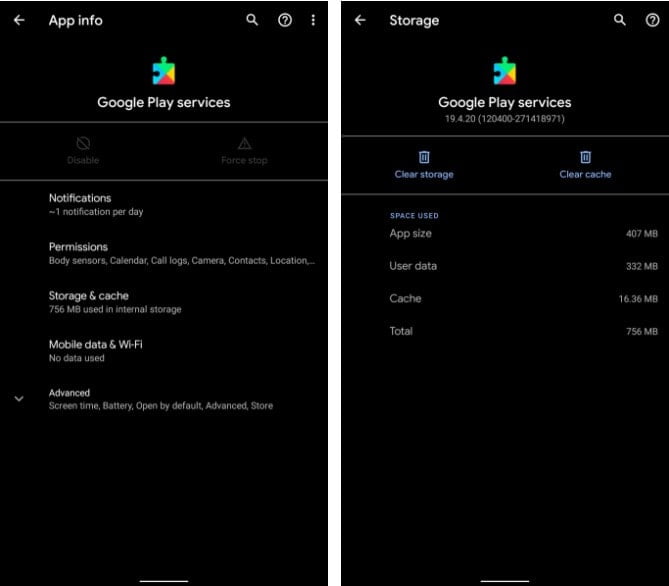
من القائمة ، ابحث عن Google Play Services وانقر عليه. ثم اختر التخزين وذاكرة التخزين المؤقتة من قائمة الخيارات في صفحة التطبيق. أخيرًا ، اضغط على مسح ذاكرة التخزين المؤقتة في القائمة الناتجة.
بمجرد الانتهاء من ذلك ، أعد تشغيل جهازك. إذا لم ينجح ذلك ، فكرر الخطوات أعلاه ولكن حدد “مسح التخزين” بدلاً من ذلك.
3. فرض تحديث Play Services
بعد إعادة التشغيل ، يجب أن تحاول فرض تحديث لـ Play Services. لا يجب عليك القيام بذلك في معظم الحالات ، ولكن الأمر يستحق المحاولة إذا استمرت المشكلات.
للقيام بذلك ، عليك زيارة إدخال Google Play Services في “الإعدادات” كما هو مذكور أعلاه. قم بتوسيع القسم Advanced ، ثم انقر فوق تفاصيل التطبيق لفتح الصفحة الخاصة به في Play Store. إذا كنت على هاتفك ، فيمكنك فتح صفحة Google Play services Play Store للانتقال إليه مباشرةً. سيظهر الزر الأخضر إلغاء تنشيط إذا كان التطبيق محدّثًا وتحديث إذا كان يمكنك تثبيت إصدار جديد.
يمكنك أيضًا القيام بذلك عن طريق زيارة Play Store في متصفح الويب وتسجيل الدخول باستخدام حساب Google الخاص بك. افتح الرابط أعلاه إلى صفحة خدمات Google Play على Google Play ، وتحقق من وجود تحديث هناك.
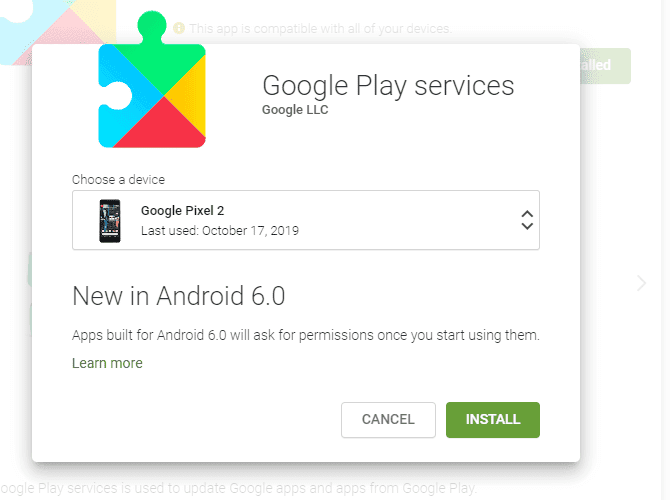
للمستخدمين المتقدمين: قم بتثبيت الإصدار التجريبي من Google Play Services
ما سبق يجب أن يعمل على حل المشكل في معظم الحالات. ولكن إذا كنت يائسًا ولم تستطع إيجاد الحل الذي يناسبك، فقد يؤدي تثبيت إصدار تجريبي (نسخة تجريبية لم يتم اختبارها بشكل كامل) لخدمات Google Play إلى فرض التحديث.
لا نوصي بهذا الخيار إلا كحل أخير. في أحسن الأحوال ، قد يجعل جهازك يعمل مرة أخرى. ولكن إذا نجحت هذه الطريقة ، فلن تُحدثك إلى أحدث إصدار من خدمات Google Play. سيتم تحديثه بدلاً من ذلك إلى إصدار تجريبي أحدث من التطبيق – والذي قد يسبب العديد من المشاكل لتطبيقاتك.
هذه العملية بسيطة ، ومن الأفضل إجراؤها على سطح المكتب أو الكمبيوتر المحمول حيث قمت بتسجيل الدخول إلى حساب Google الأساسي المرتبط بجهازك. أولاً ، انتقل إلى صفحة Google Play Services Public Beta. في تلك الصفحة ، اتبع الرابط الموجود أسفل العنوان Subscribe using the opt-in URL وسيظهر لك أدناه. انقر فوق Become a Tester للانضمام.
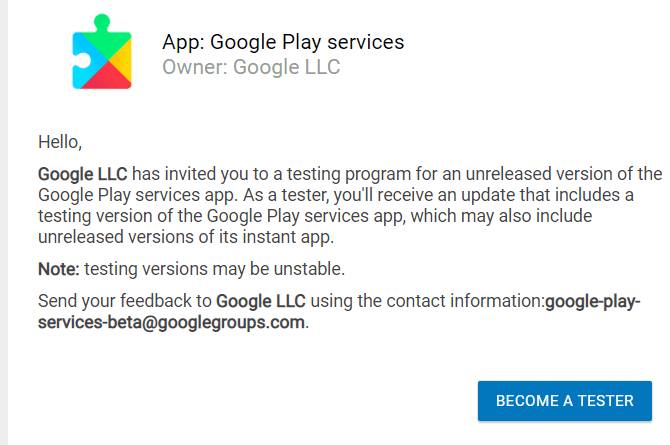
بمجرد التسجيل ، ستدفع Google الإصدارات التجريبية من Play Services إلى جهازك تلقائيًا. يمكنك محاولة إجبار التحديث باتباع الخطوة الثالثة من العملية المذكورة أعلاه.
إذا غيرت رأيك ، يمكنك ترك خيار التجريبي في أي وقت. تفضل بزيارة صفحة إلغاء الاشتراك التجريبي لخدمات Google Play. ومع ذلك ، قد يتطلب ذلك إلغاء تثبيت Play Services قبل أن يعمل بشكل طبيعي مرة أخرى.
متى لا يمكنك تحديث خدمات Google Play؟
إذا وقعت في إحدى هذه الفئات ، فربما لن يتمكن هاتفك من تحديث خدمات Google Play باستخدام الطريقة الموضحة أعلاه.
لا يمكن لنظام Android 4.0 وأقل تحديث خدمات Google Play
اعتبارًا من عام 2018 ، لم تعد Google تدعم Android 4.0 Ice Cream Sandwich أو ما دونه. وهذا يعني أنه إذا كنت تملك جهاز Android يعمل بإحدى هذه الإصدارات ، فلا يمكنك تثبيت أو تحديث خدمات Google Play. يمكن لهؤلاء المستخدمين إما تثبيت ROM مخصص أو تجربة استخدام بديل لمتجر Google Play Store كما ذُكر سابقًا.
لا يمكن للهواتف غير المسجلة تحديث أي من برامج Google
إذا قمت بشراء جهازك في الهند أو الصين أو الفلبين أو فيتنام أو في أي مكان آخر في شرق أو جنوب شرق آسيا ، فهناك احتمال أن يأتي مع إصدار غير مرخص (أو “غير معتمد”) من خدمات Google Play. لقد حظرت Google مؤخرًا الوصول إلى Play Store للعديد من هؤلاء المستخدمين.
ومع ذلك ، تركت الشركة الباب مفتوحًا للتسجيل. ومع ذلك ، فإن عملية التسجيل تتطلب القفز من خلال عدد قليل من الأطواق. انتقل إلى الخيار في الأسفل إلى قسم تسجيل الجهاز للحصول على معلومات حول كيفية القيام بذلك.
أجهزة Android المعدلة بشكل كبير
إذا قمت بتثبيت إصدار مخصص من Android أو قمت بتعديل دليل النظام الخاص به من خلال عملية الروت ، فهناك العديد من المتغيرات التي يجب مراعاتها عند حدوث خطأ ما. لن يكون موفر التعليمات هنا مفيدًا للغاية.
تسجيل الجهاز: إصلاح خطأ “الجهاز غير مسجل مع Google”
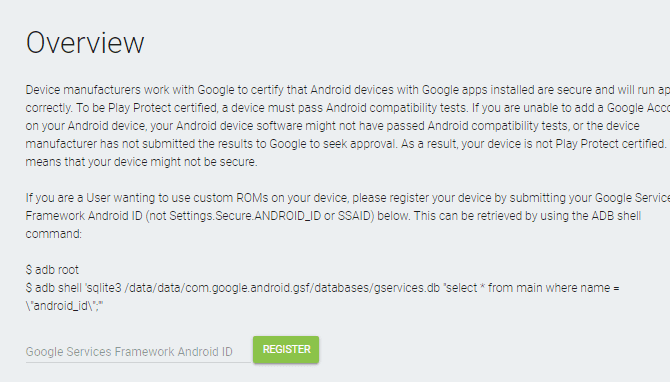
لاستخدام تطبيقات Google ، مثل Google Play و Gmail وتقويم Google ، يجب على الشركات المصنعة للأجهزة الحصول على إذن من Google. بعض الشركات المصنعة لا تهتم بهذا ، وبدلاً من ذلك تقوم بتثبيت نسخ غير مصادقة من Google على هواتفهم الذكية. بدأت Google في اتخاذ إجراءات صارمة ضد هذه الممارسة على الأجهزة منذ بعض الوقت.
لا يزال بإمكان إصدارات Android غير المرخصة تحديث خدمات Google Play. ومع ذلك ، ستحتاج أولاً إلى تسجيل جهازك مع Google. العملية سهلة وتتطلب زيارة صفحة تسجيل الأجهزة غير المؤكدة من Google.
بمجرد وصولك إلى هنا ، ستحتاج إلى الحصول على معرف Android Framework الخاص بجهازك. أسهل طريقة للقيام بذلك هي استخدام تطبيق Device ID. نظرًا لمشكلتك ، ربما لا يمكنك الوصول إلى Google Play. وبالتالي ، ستحتاج إلى تنزيل ملف APK يدويًا وتثبيته.
بعد استرداده من التطبيق ، أدخل معرف Google Services Framework Android في صفحة تسجيل الجهاز الغير مؤكّد. العملية ليست فورية. قد يستغرق الأمر عدة ساعات. بمجرد التسجيل في Google ، يجب أن تكون قادرًا على تثبيت خدمات Google Framework يدويًا ، مما سيسمح لك بمواصلة استخدام (وتحديث) خدمات Google Play.
تنزيل Google Play Services APK
نأمل أن يكون هذا قد ساعدك في تحديث Play Services دون الكثير من المتاعب. إذا كنت بحاجة إلى مزيد من المعلومات من مجرد تحديث خدمات Google Play ، فلدينا دليل آخر قد يساعدك.
تحقق من إرشاداتنا التفصيلية لإصلاح مشكلات Google Play. ويتضمن أيضًا نصائح حول مواقع الويب الشرعية التي تستضيف ملفات تثبيت Android لخدمات Google Play (بالإضافة إلى البنية الأساسية الأخرى لتطبيقات Play Store). ومع ذلك ، لا نوصي بالتثبيت اليدوي في جميع الحالات. يأتي ذلك مع وجود مخاطر ، مثل الحصول على إصابة بالبرامج الضارة أو تدمير جهازك. بالإضافة إلى ذلك ، يمكن أن يستغرق التثبيت اليدوي ساعات من وقتك. في بعض الأحيان ، يكون ترقية جهازك هو الخيار الوحيد الفعال من حيث التكلفة.